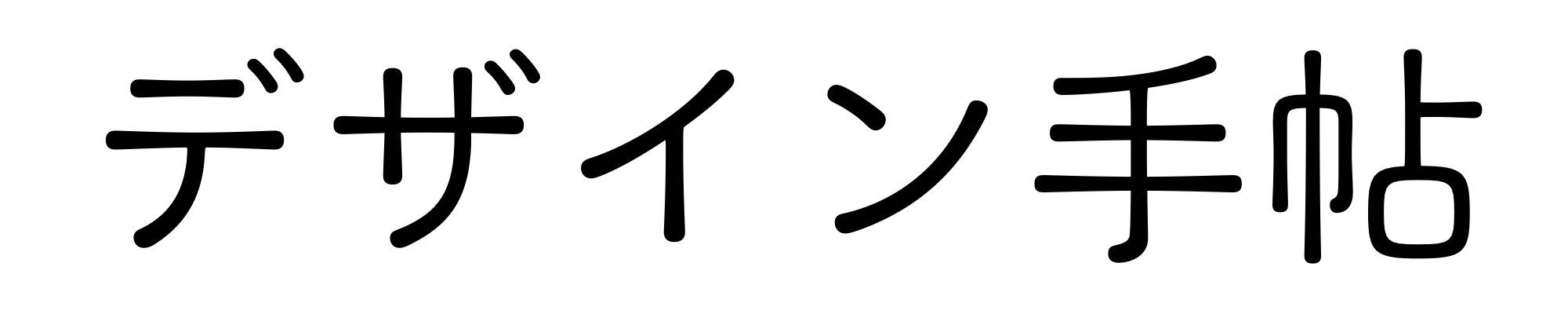見開きデザインの落とし穴?冊子の左右ページの「中心」はどこ?【デザイン初心者向けに詳しく解説】
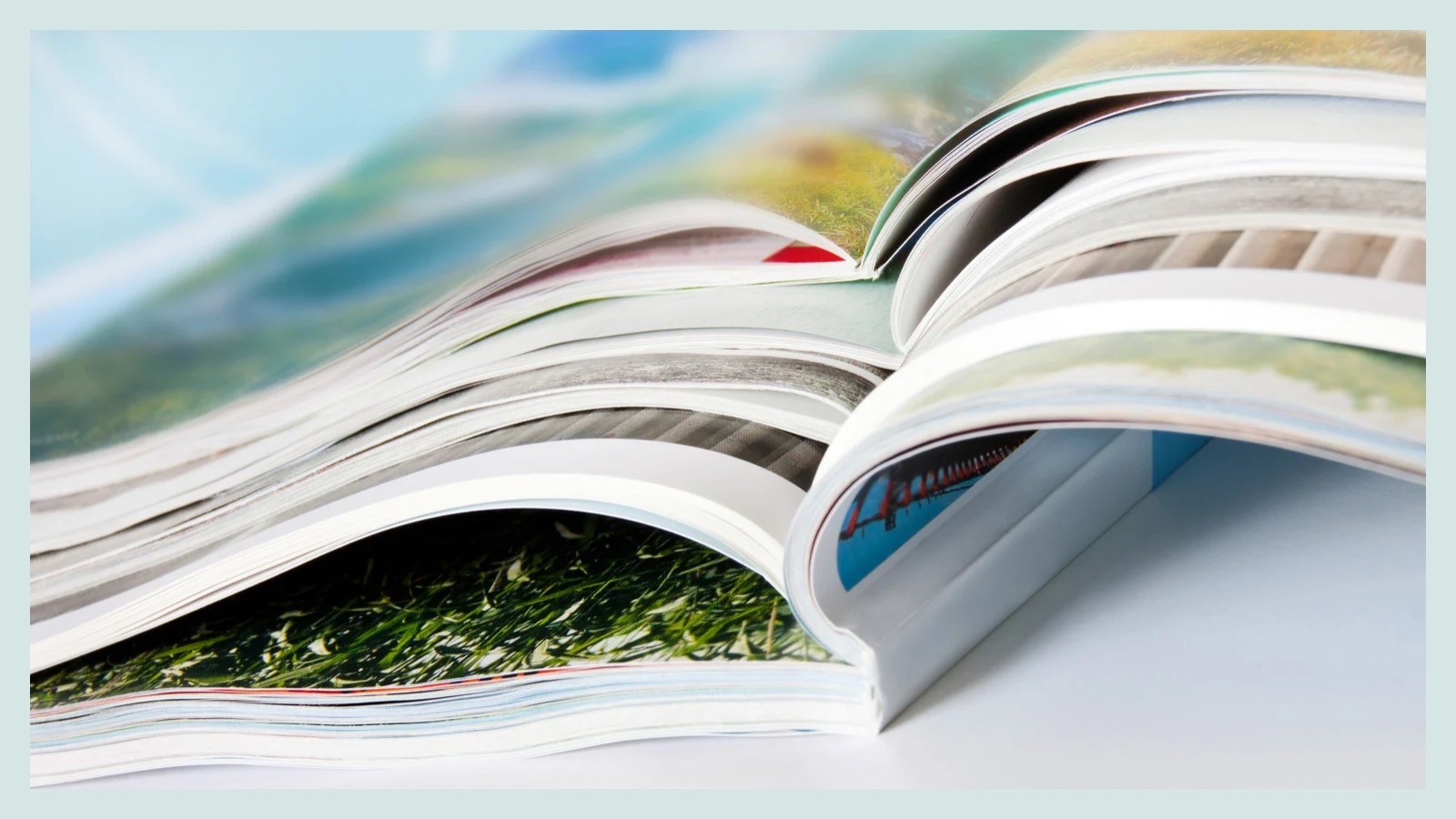
冊子や本のデザインをしていて、「左右ページを中央揃えにしたのに、なんだかズレて見える…」そんな経験はありませんか?
これは実はよくある話で、冊子の「綴じ(ノド)」によって“見える中心”がズレることが原因です。
この記事では、A4サイズの冊子を例にしながら、見開き時の“本当の中心”がどこになるのか、そしてどうデザインすれば自然に見せられるのかを、デザイン初心者の方にもわかりやすく解説します。
結論:見開きページの中心は、実際の中央より少し外側にズラすのが正解!
A4サイズの冊子を見開きでデザインする場合、1ページの横幅は210mmなので、ページの“物理的な中心”は105mmです。
しかし、実際に冊子を綴じると、中央(ノド)部分が内側に沈み込んで見えづらくなるため、
視覚的な中心はノドから「2〜3mmほど外側」にズレて見えるのです。
| ページ | 実際の中心 | 視覚的な中心(目安) |
|---|---|---|
| 左ページ(偶数) | 105mm | 約107〜108mm(右へ2〜3mm) |
| 右ページ(奇数) | 105mm | 約102〜103mm(左へ2〜3mm) |
この微調整だけで、見開きページのデザインがグッと自然で美しく見えるようになります。
「ノド」と「小口」の違いとは?
冊子デザインでは、ページの左右を以下のように呼びます:
- ノド(内側):綴じられる中央部分。開いたときに最も見えにくい場所。
- 小口(外側):ページの外側。開いたときに最も視認性が高い部分。
特に無線綴じやページ数の多い冊子では、ノドが大きく沈み込むため、ノド寄りに置いた要素が見えづらくなる傾向があります。
そのため、「物理的な中央」と「視覚的な中央」はイコールではない、というのがポイントです。
綴じ方によって中心のズレ方が変わる!
見開き時の見える中心は、綴じ方によっても違いがあります。
| 綴じ方 | ページ数 | 推奨ずらし量(ノド→小口方向) |
|---|---|---|
| 中綴じ(針金綴じ) | 8〜32P程度 | 約2〜3mm |
| 無線綴じ(のり綴じ) | 32P以上 | 約3〜5mm |
| 平綴じ(ホチキス留め) | 16P以内 | 約2〜3mm |
※ ページ数が多いほど、ノドの沈み込みが大きくなるので、外側へのズレも大きくなると考えてください。
中央揃えデザインがズレて見える理由
たとえば、見開きページの中央に大きな見出しを配置したとしましょう。
- IllustratorやInDesign上では、210mmの見開き中央を基準に「中央揃え」している
- でも、印刷して実際に開いてみると、「あれ?なんか左に寄って見える…」という違和感が
これは、ノド側が見えにくい分、全体が内側に詰まって見えるからなんです。つまり、見た目に対して“本来の中心”よりも外側に寄せる方が、自然に見えるということ。
具体的な調整方法
●1ページずつ作る場合(単ページレイアウト)
- ページの中心(105mm)を基準に配置してOK
- ただし、見開きで使う要素(見出しや横長の画像など)は、小口側に2〜3mm移動させると◎
●見開き(A3サイズ)で作る場合
- 見開き中央(210mm)をガイドとして、
- 左右ページそれぞれ、小口側へ2〜3mmずらして配置
- ノド寄りには文字や重要な要素を近づけすぎない
「たった2〜3mm」の違いが仕上がりに効く!
画面上で作っていると、2〜3mmなんて誤差のように感じるかもしれません。
でも、印刷して紙になると、この“わずかなズレ”が目立つんです。
- 中央に配置した見出しが片寄って見える
- 対称に並べたつもりの画像のバランスが崩れる
これを防ぐには、物理的な中心だけでなく「見える中心」を意識した配置が必要不可欠です。
まとめ:冊子の中心は“見え方”がすべて!
| ポイント | 内容 |
|---|---|
| 物理的な中心 | A4ページの中央=105mm |
| 視覚的な中心 | 小口寄りに2〜3mmズレて見える |
| 理由 | ノドの沈み込み・視認性の違い |
| 綴じ方で差が出る | 中綴じ<平綴じ<無線綴じ の順でズレが大きくなる |
| 対処法 | 要素を小口側へ微調整して自然な見た目に |
デザインソフトで正確に揃えたはずなのに、「なんだか片寄って見える…」と感じたら、
その原因はきっと**“見え方としての中心”を無視してしまっていること**。
冊子デザインでは、数字だけではなく“実際にどう見えるか”を考えてレイアウトすることが、読みやすく美しい仕上がりへの第一歩です。